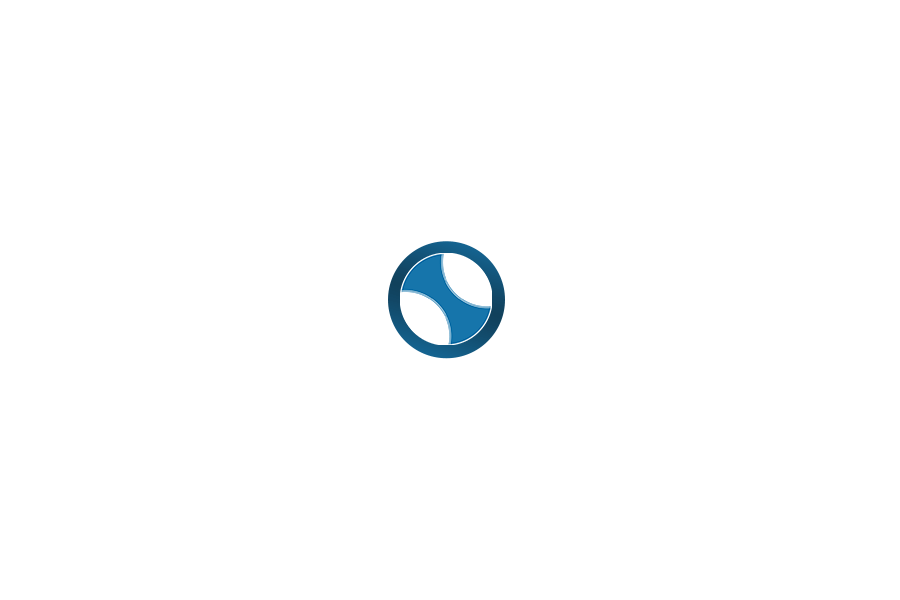Pivot Table di Excel bisa menjadi solusi cepat untuk menyelesaikan analisis dengan jumlah data yang cukup banyak.
Excel menjadi salah satu aplikasi spreadsheet yang banyak digunakan oleh organisasi maupun perusahaan.
Banyak fitur yang dimiliki oleh Excel, dan salah satu yang paling berguna adalah Pivot Table.
Pivot Table adalah fitur Excel yang sering digunakan untuk mengelola dan menampilkan data secara praktis, sehingga pengguna bisa mengubah kumpulan data menjadi sebuah tabel yang mudah dipahami.
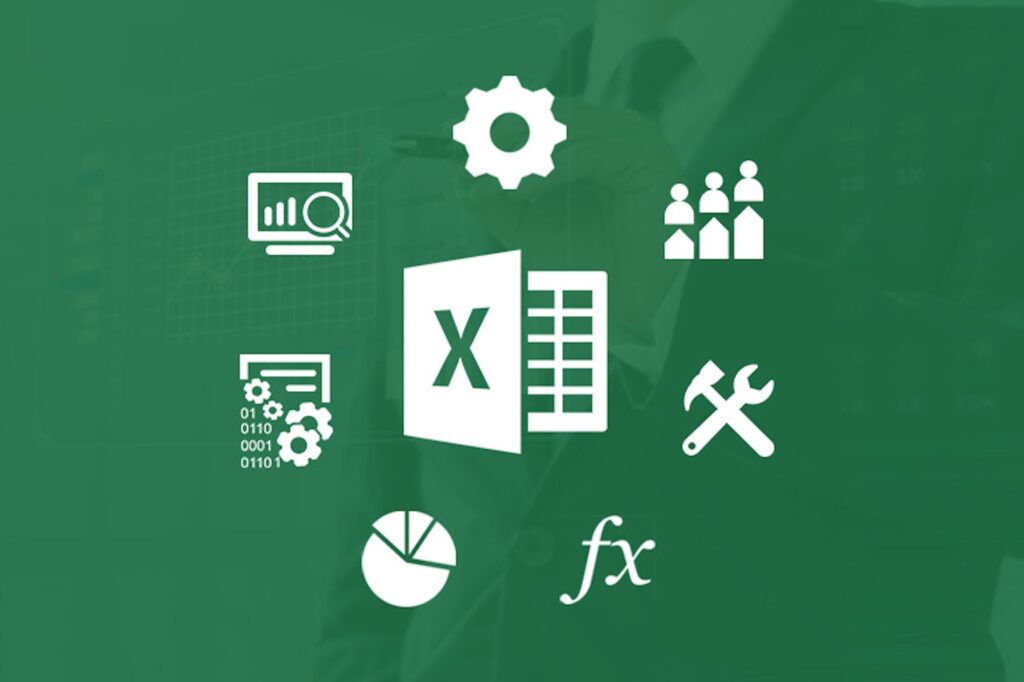
Pivot Table
Pivot Table sudah tidak asing lagi di dunia analisis dan pengolahan data dengan Excel.
Pivot Table ini memungkinkan pengguna untuk lebih ringkas dalam mengolah data dalam jumlah yang banyak.
Dengan menggunakan Pivot Table di Excel, kamu bisa melihat berbagai perspektif data, mulai dari jumlah, rata-rata, hingga presentase.
Sebelum membuat Pivot Table di Excel, perlu disiapkan dataset yang terdiri dari sekumpulan kolom dan baris.
Kemudian setelah membuat Pivot Table, tampilan data bisa diubah sesuai dengan yang dibutuhkan.
Pivot Table bisa dimanfaatkan untuk keperluan apapun, bahkan untuk analisis bisnis
- Rumus Excel untuk Membuat Laporan Keuangan. Maksimalkan Penggunaan Microsoft Excel untuk Pekerjaanmu!
- 5 Rumus Excel yang Banyak Digunakan dalam Keuangan
- Mengapa Excel adalah Pilihan Tepat untuk Analisis Data?
Fungsi Pivot Table pada Excel
Ada beberapa fungsi Pivot Table pada Excel, antara lain:
1. Meringkas data
Pivot Table dapat membuat data lebih ringkas walaupun dalam jumlah yang banyak. Pivot Table bekerja dengan mengelompokkan data berdasarkan kriteria seperti tanggal dan kategori.
2. Penyaringan data
Pivot Table bisa digunakan untuk menyaring data berdasarkan variabel tertentu seperti tanggal atau nomor.
3. Sortir data
Pivot Table juga bisa digunakan untuk menyortir data, baik dalam urutan naik maupun turun.
4. Menggali data
Pivot table bisa menampilkan data secara detail ataupun keseluruhan, sehingga kamu bisa lebih mudah untuk menemukan data yang dibutuhkan.
5. Menghitung data
Pivot table bisa digunakan untuk kalkulasi data, baik menghitung rata-rata, persentase, maupun total jumlah.
Cara menggunakan Pivot Table di Excel
Sebelum menggunakan Pivot Table pada Excel, perlu terlebih dahulu mempersiapkan sumber data.
Setelah data disiapkan, ikuti langkah-langkah berikut:
- Klik sel atau range data yang ingin dibuat Pivot Table
- Kemudian pilih menu Pivot Table yang ada di tab Insert>Table>Pivot Table atau menggunakan shortcut Alt+N.
- Setelah itu akan muncul dialog box Create Pivot Table dengan nama tabel yang sudah otomatis terisi. Selanjutnya pilih dimana hasil Pivot Table akan diletakkan pada opsi Choose where you want the PivotTable report to be placed kemudian klik Ok.
- Setelah klik Ok pada kotak dialog sebelumnya, maka akan muncul sheet baru yang berisi pivot table kosong pada workbook dan sebelah kanan akan muncul pivot table fields.